Mudbox雕刻工具使用教程——对称雕刻
在其他传统三维软件中制作模型时,一般习惯性地认为制作对称模型时只需制作一半模型,然后使用镜像命令镜像出另一半,再焊接中间的网格来完成模型的制作,而在Mudbox软件中可以通过开启轴向对称操作,完成模型的制作。
Step01执行Create>Mesh>Reptile(创建>网格>蜥蜴)命令,在视图中央创建一个蜥蜴模型,如下图所示。
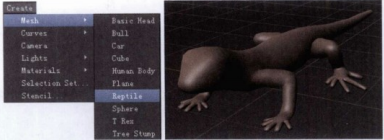
Step02激活托盘Sculpt Tools> Sculpt(雕刻工具>雕刻)命令,在模型表面进行雕刻,可以看到模型只有一侧产生起伏变化,如下图(左)所示。
Step03这是因为在右侧的Properties:Sculpt(笔刷属性)面板中,没有正确设置Mirror(对称)选项,现在处于of(关闭)状态。
将Mirror(对称)选项设置为x对称,直接在模型表面进行雕刻,可以看到模型左右两侧都产生了凸起,如下图(右)所示。
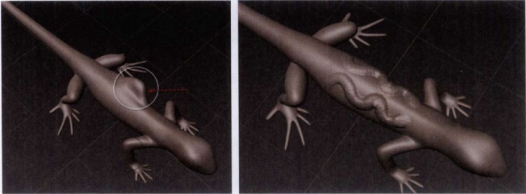
Step04撤销上一步操作,如果这时执行托盘中的SelectMove Tools>Objects(选择/移动工具>物体)命令,选取蜥蜴模型,模型显示为黄色(说明模型已经被选择),单击Translate(移动)命令,将斯甥模型移出坐标原点的位置,如下图所示。
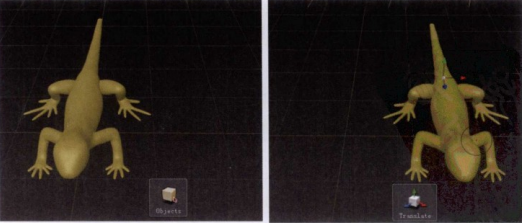
Step05按Ctr+-D键取消选择,切换回Sculpt Tools Sculpt(雕刻工具>雕刻)命令,在模型表面进行雕刻,重新回到只有一侧产生凸起的情况,如下图(左)所示,这是为什么呢?这是因为x对称是以坐标原点为中心,蜥蜴模型已经被我们拖曳出来,所以需要重新设置对称轴。
Step06撤销上一步操作,将Mirror(对称)选项设置为Local x,该对称轴是以物体为中心进行对称。在模型表面进行雕刻,可以看到模型左右两侧又重新产生了起伏变化,如下图(右)所示。
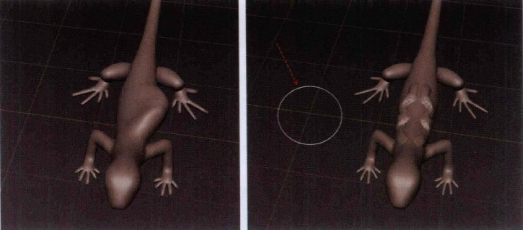
还有一种对称方式:Tangent(切线),它针对已经摆好Pose的对称模型来进行雕刻。
打开配套光盘中的T Rex Pose.obj文件,可以看到是一个摆好Pose的恐龙模型,这时要进行对称雕刻就必须用到Tangent(切线)选项了。
Step01按w键显示恐龙模型的线框,将Mirror(对称)选项设置为Tangent(切线)对称。
激活托盘中的Selec/Move Tools>Faces(选择/移动工具>面)命令,在模型中心线两侧随意选择对称的两个面,如下图(左)所示。
Step02执行Mesh>Set Topological Axis(网格>设置拓扑轴)命令,设置当前恐龙模型的拓扑轴,快捷键为CrltV键。
Step03按Ctrl+D键取消面选择,切换回Sculpt Tools>Sculpt(雕刻工具>雕刻)命令,在模型表面进行雕刻,可以看到模型左右两侧产生了起伏变化,如下图(右)所示。
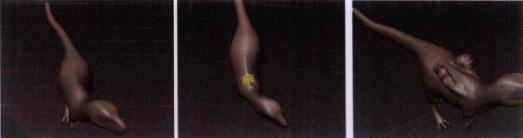
热门课程
专业讲师指导 快速摆脱技能困惑相关文章
多种教程 总有一个适合自己专业问题咨询
你担心的问题,火星帮你解答-
专注于游戏原画美术培训的学校,将技术和艺术完美地融合在一起,助力学生们追逐梦想,筑梦游戏美术。
-
深入解析Maya角色建模的方法和技巧,对于想要学习游戏角色建模的朋友们,本文提供了一些具有参考价值的训练方向和建议。
-
了解影视剪辑专业培训的重要性,在火星时代教育中利用专业的课程和最新的技术,你也可以成为领域内的佼佼者。
-
深入了解影视后期设计的知识和技巧,探索未来的影视产业。火星时代教育专业培训,引领创新潮流。
-
入门级CG动画制作培训班,一篇文章让你了解CG动画制作的魅力,以及详细课程内容,真实评价。
-
了解Axure课程的重要性,以及通过火星时代教育的专业Axure短期培训课程如何提升您的设计技能。

 火星网校
火星网校
















